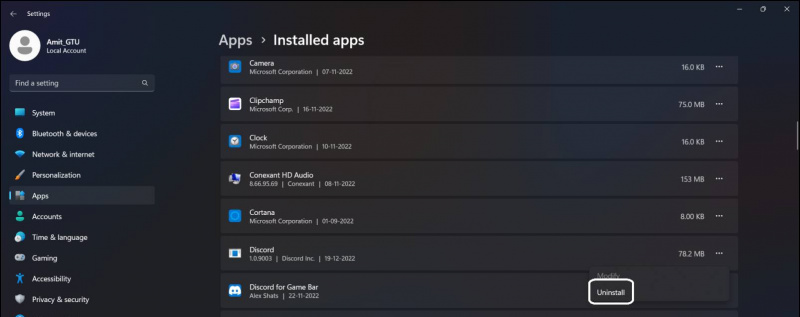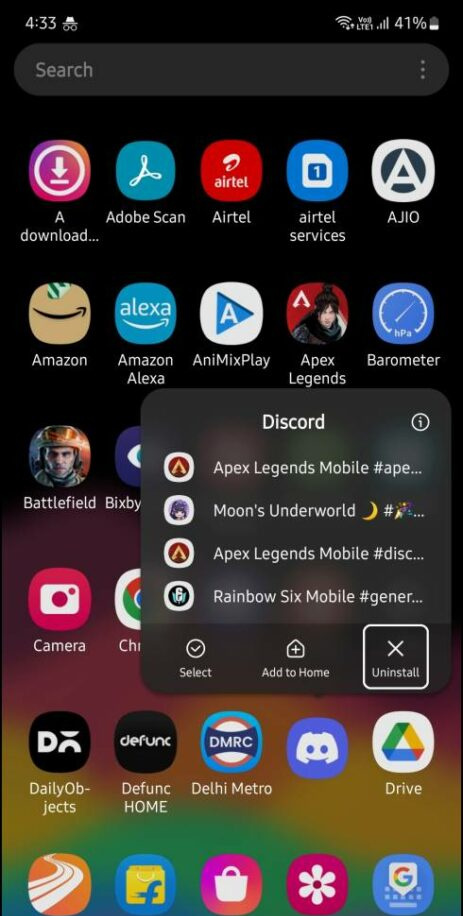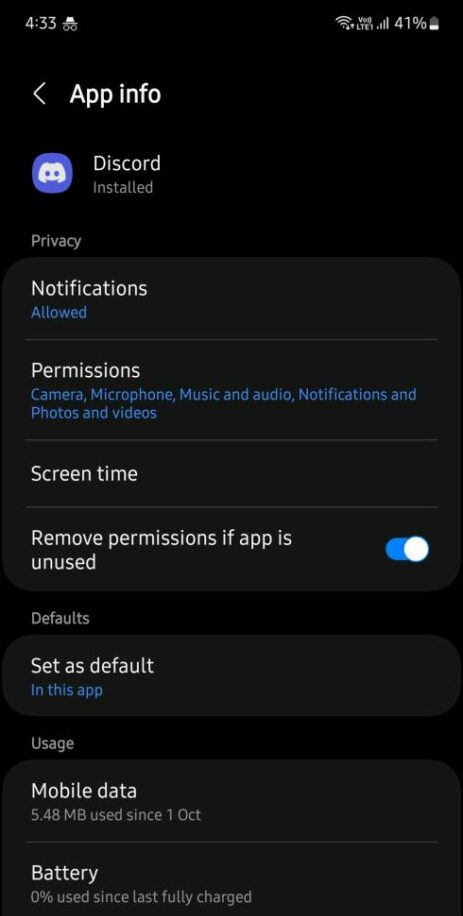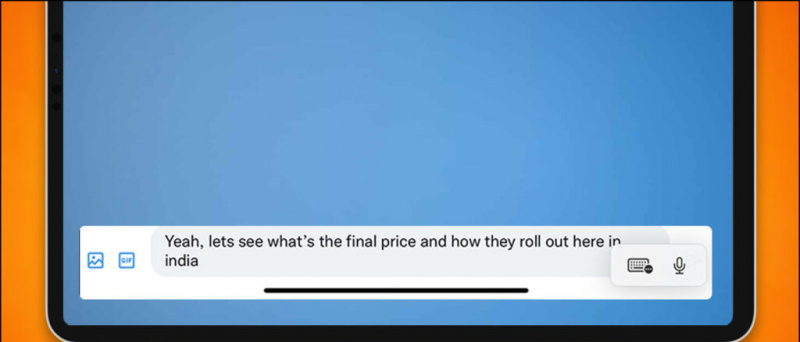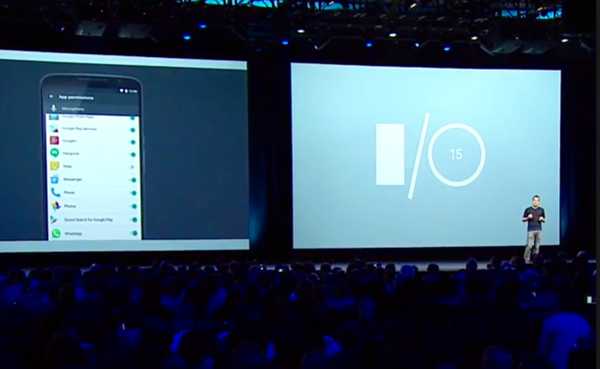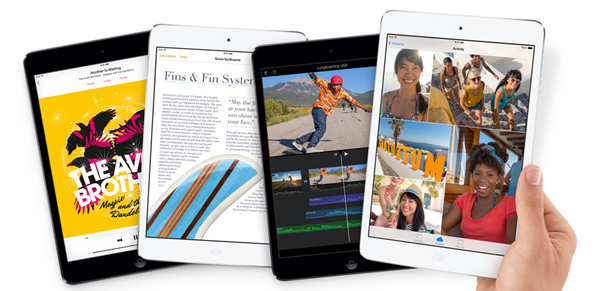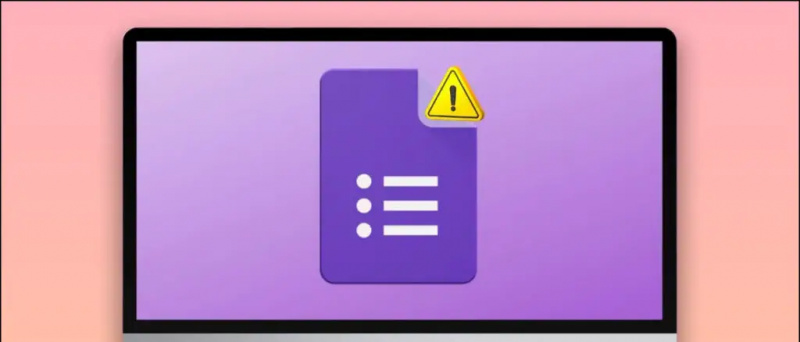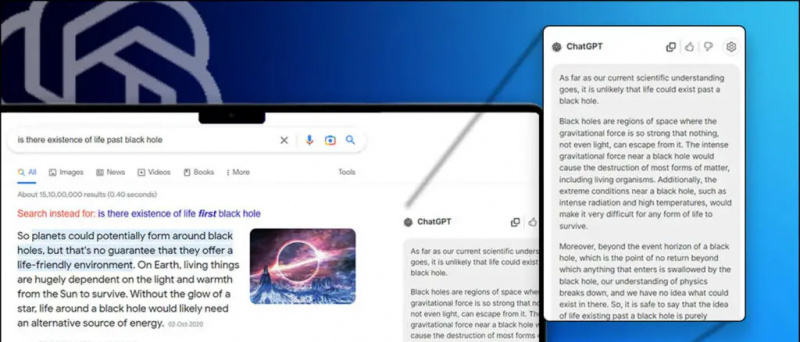Discord är appen för att umgås och spela spel med vänner genom röstchatt och om mikrofonen slutar fungera så motverkar den syftet. En mikrofon är den andra enheten efter, en det skrivaren slutar fungera plötsligt utan felmeddelande. Detta irriterande problem är mycket vanligt på Windows och Android. Så här är en omfattande guide som hjälper dig att fixa din mikrofon på Discord för Windows och på din telefon.

Innehållsförteckning
kan inte spara bilder från google chrome
Nedan har vi nämnt de nio enkla sätten du kan använda för att fixa mikrofonen på din Discord-app för PC eller mobil.
Starta om Discord-appen
Oavsett om du är på PC eller mobil bör du försöka starta om appen för att se om den fungerar. På PC måste du stänga Discord-appen helt enkelt genom att klicka på x-ikonen på titelraden. Och öppna sedan appen igen från Start-menyn.
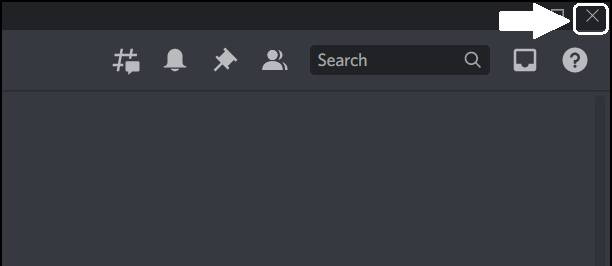
Om du använder discord-mobilappen på din telefon tar du bara upp appväxlaren på din telefon och sveper för att stänga appen. Processen för att stänga appen är densamma för Android och iPhone. När den är stängd öppnar du appen igen från applådan.
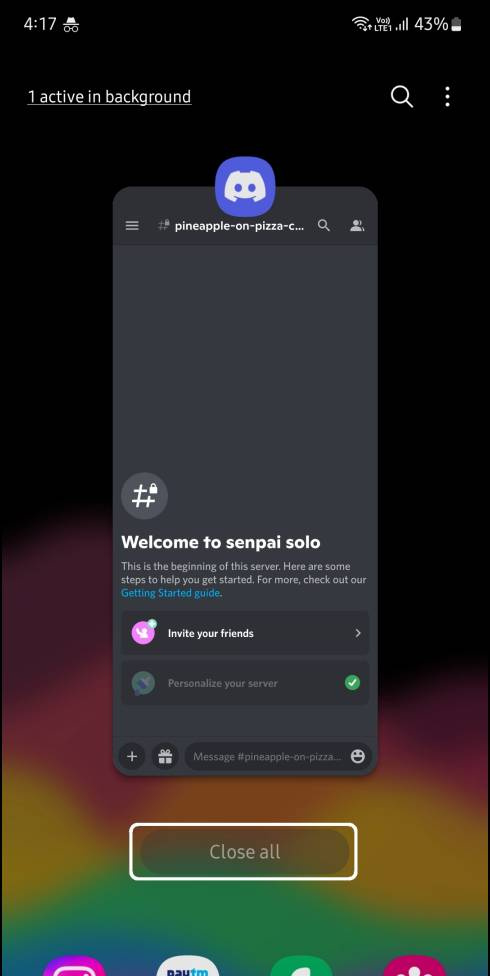
För att kontrollera din smartphones mikrofon, använd bara standardinspelningsappen på din telefon och försök spela in något. Om du inte lyssnar på någonting i inspelningen, finns det en chans att din mikrofon inte fungerar. Men om du kan lyssna på den inspelade rösten tydligt är enhetens mikrofon bra. I så fall, kolla in nästa korrigeringar.
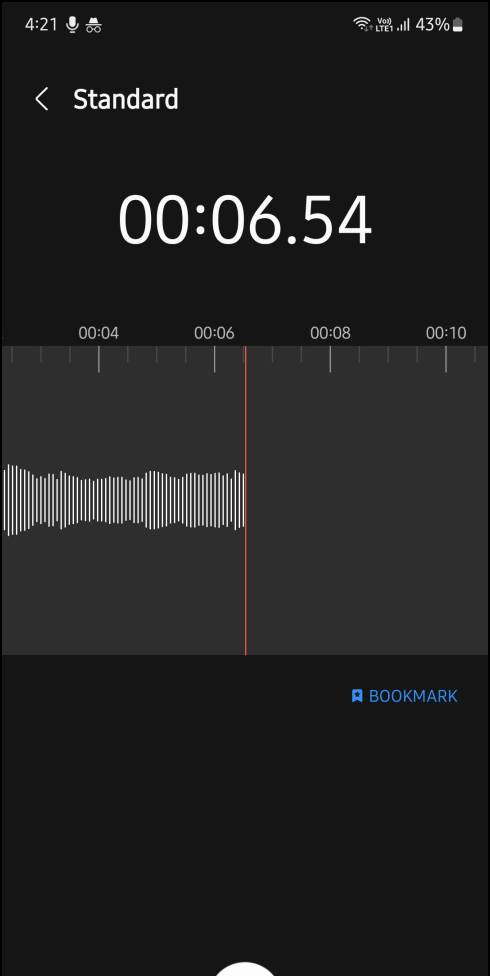
Android-smarttelefoner har en behörighetsflik inuti Appinfosida och här kan du kontrollera om Discord-appen har mikrofonåtkomst eller inte. Om den här lösningen misslyckas och du redan har de behörigheter som ges till appen, försök sedan med nästa korrigering.
hur man ändrar textmeddelandeljud på Android
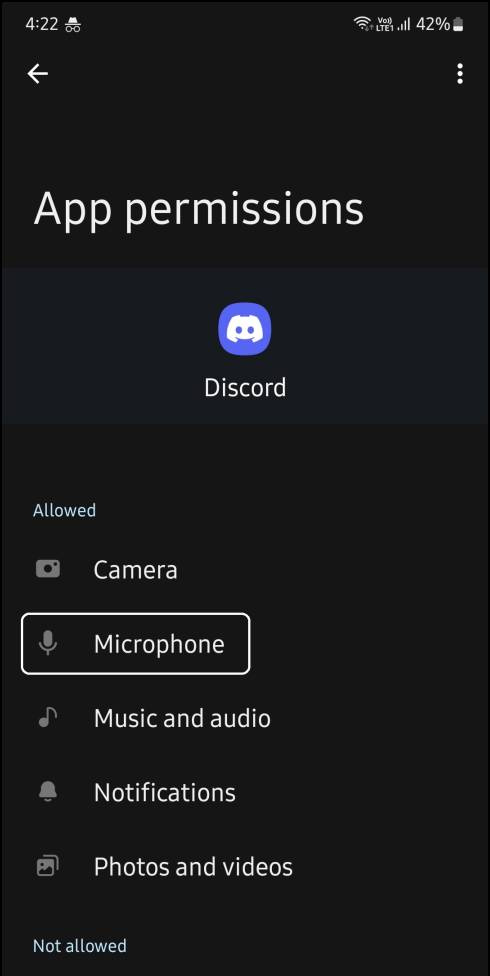
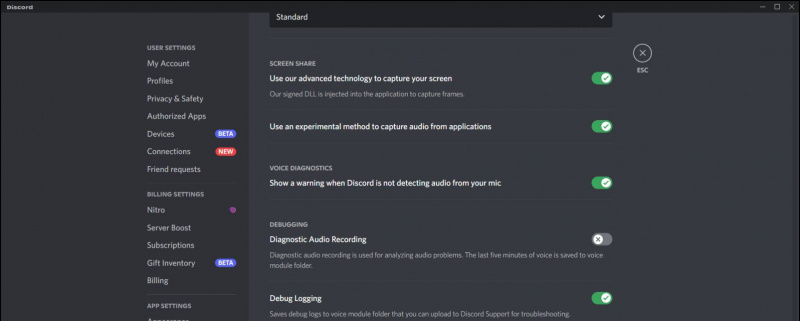
Ge mikrofonåtkomst till webbläsaren i Windows
Om du använder Discord i webbläsaren och inte har Discord-appen installerad på din PC, kontrollera om webbplatsen har mikrofonåtkomst. Så här kontrollerar du det:
1. Gå till Inställningar > Sekretess och säkerhet > Webbplatsinställningar .
2. Välj 'Webbplatser kan be om att få använda din mikrofon' alternativ.
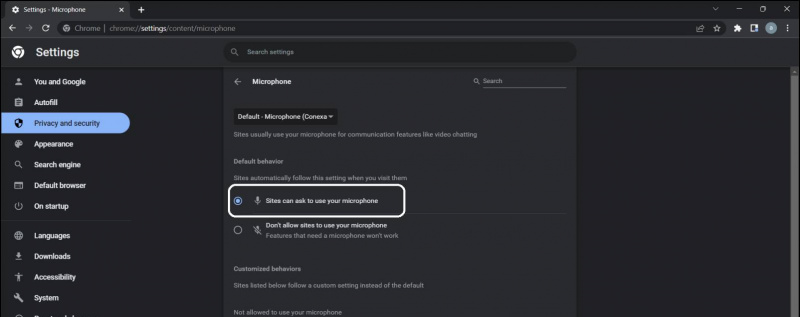
3. Uppdatera nu Discord-fliken och se om du får popup-fönstret för att be om mikrofonåtkomst. Låt nu webbplatsen komma åt mikrofonen och du kan använda din mikrofon i Discord-webbappen.
Inaktivera exklusivt läge på Windows
Om du har det exklusiva läget aktiverat i mikrofoninställningarna kan mikrofonen uteslutande användas av den angivna appen. Detta kommer att behålla Discord för att komma åt mikrofonen och du kommer inte att kunna använda den i röstchatt. Följ steget för att inaktivera det exklusiva läget på Windows.
1. Gå till inställningar app och navigera till Systemet sedan Ljud .

3. Välj Inspelning flik och dubbelklicka mikrofonen som används.
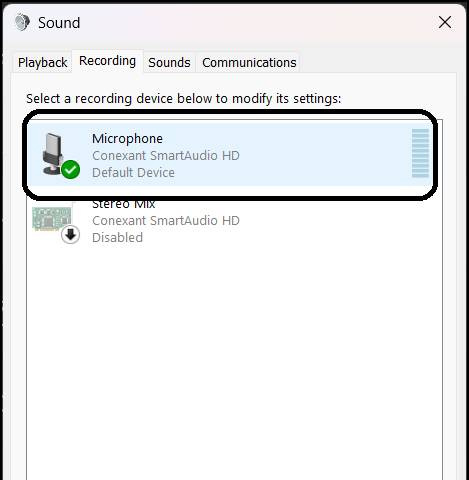
hur kan jag ta bort enheter från mitt Google-konto
Installera om Microphone Divers på Windows
Att installera om drivrutiner löser många problem i Windows-datorer, om ovanstående metoder inte fungerade för dig, så här kan du installera om mikrofondrivrutinerna.
1. Högerklicka på Startknapp och klicka Enhetshanteraren .

3. Högerklicka de mikrofon och klicka Avinstallera enheten . Klicka sedan Avinstallera igen för att ta bort enheten.
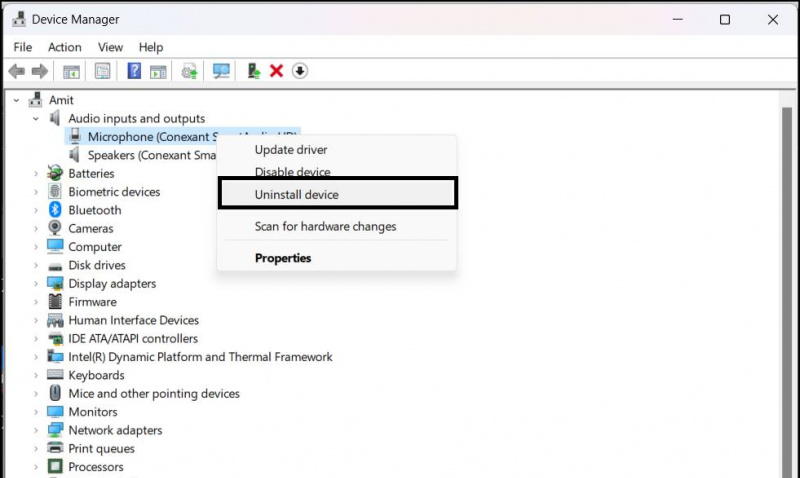 officiell hemsida.
officiell hemsida.